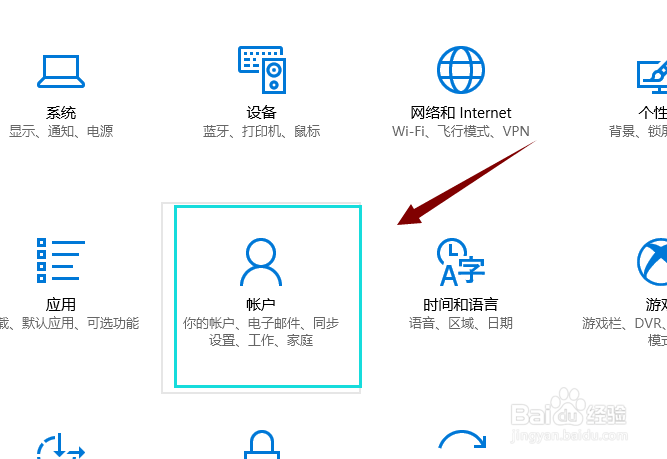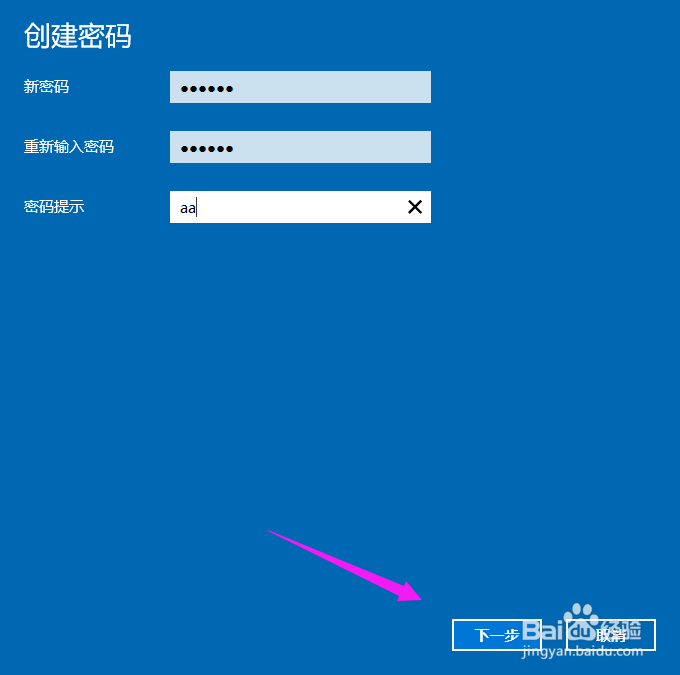win10系统开机密码设置图文教程
win10虽然推出很久了,但还是有蛮多人不太熟悉,这里让小编来说说怎么在win10环境下设置开机密码和用户名吧,不仅可以设就女蒿鸳置传统的字符密码,还新增了图片密码和4位数字PIN密码的加密方式。那么下面,小编就给大家分享如何设置win10设置开机密码吧我们每个人电脑上都存有一些比较重要的文件,为了防止其他人操作我们的电脑,我们通常会设置开机密码来保护电脑安全,升级为win10的一些用户,是不是不懂得怎么设置开机密码了呢,其实这很简单,只需要几步就可以完成了。
工具/原料
win10系统
win10设置开机密码图文教程
1、第一步,打开左下方的【开始菜单】,点击开始菜单栏的【设置】;
2、第二步,在【设置】的窗口中,点击【账户】;
3、第三步,在左边栏点击【登录选项】,在【密码】下面点击【添加】;
4、第四步,打开了密码设置界面;
5、第五步,输入两次密码,可以输入密码提示,点击【下一步】,等它提示为设置成功后,点击【完成】;
声明:本网站引用、摘录或转载内容仅供网站访问者交流或参考,不代表本站立场,如存在版权或非法内容,请联系站长删除,联系邮箱:site.kefu@qq.com。
阅读量:41
阅读量:62
阅读量:65
阅读量:71
阅读量:86